

A munkák kimeneti helyét az elküldésükkor kell meghatározni. Azonban dönthet úgy, hogy a munkát áthelyezi egy másik kimeneti helyre, mivel tárolni szeretné vagy később szeretné kinyomtatni azt. Továbbá dönthet úgy is, hogy egy már kinyomtatott munkát tárol vagy újra kinyomtat.
Ez a rész az alábbi műveleteket írja le:
Munka áthelyezése egy DocBox-mappába
Munka áthelyezése a várakozó munkák közé
Másolat készítése és munka áthelyezése
Másolat készítése és kinyomtatott munka áthelyezése
Munka átküldése egy másik nyomtatóra
További információk:
Munkák kezelése: A sorban álló munkák kezelése.
Munkák keresése és kijelölése: Munkák keresése, szűrése és kijelölése.
A kijelölt munkákat áthelyezi egy DocBox-mappába.
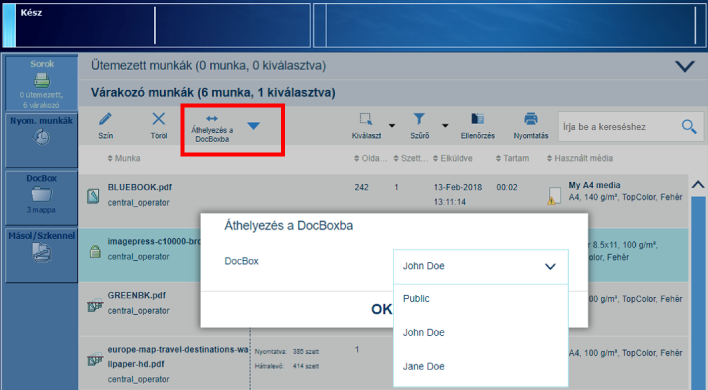 Várakozó munka áthelyezése egy DocBox-mappába
Várakozó munka áthelyezése egy DocBox-mappábaA munkákat a következő helyekről DocBox-mappába helyezheti:
|
Funkció |
Ütemezett munkák |
Várakozó munkák |
DocBox |
Kinyomtatott munkák |
|---|---|---|---|---|
|
[Áthelyezés a DocBoxba] |

|

|

|
Érintse meg a gombot.
Lépjen a munka helyére.
Jelölje ki az áthelyezni kívánt munkákat.
Érintse meg az [Áthelyezés a DocBoxba] gombot.
Válassza ki a kívánt DocBox-mappát
Érintse meg az [OK] gombot.
Kijelölt munkák áthelyezése a várakozó munkák listájába
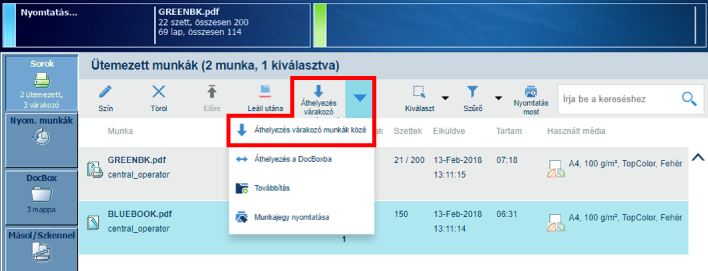 Ütemezett munka áthelyezése a várakozó munkák közé
Ütemezett munka áthelyezése a várakozó munkák közéA munkákat a következő helyekről a várakozó munkák listájára helyezheti:
|
Funkció |
Ütemezett munkák |
Várakozó munkák |
DocBox |
Kinyomtatott munkák |
|---|---|---|---|---|
|
[Áthelyezés várakozó munkák közé] |

|
Ha egy aktív munkát  a várakozó munkák listájára szeretne helyezni, akkor először kétszer meg kell nyomnia a [Leállítás] gombot
a várakozó munkák listájára szeretne helyezni, akkor először kétszer meg kell nyomnia a [Leállítás] gombot  a munka leállításához.
a munka leállításához.
Érintse meg a gombot.
Lépjen a munka helyére.
Jelölje ki az áthelyezni kívánt munkákat.
Érintse meg az [Áthelyezés várakozó munkák közé] gombot.
A kijelölt munkákat lemásolja és áthelyezi egy DocBox-mappába vagy a várakozó munkák listájára.
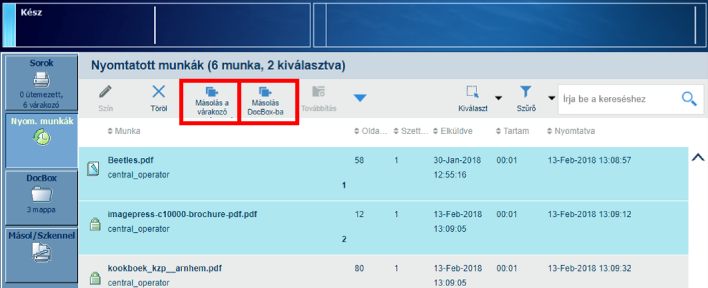 Kinyomtatott munka másolása egy DocBox-mappába vagy a várakozó munkák listájába
Kinyomtatott munka másolása egy DocBox-mappába vagy a várakozó munkák listájábaA következő helyekről lemásolhat egy már kinyomtatott munkát, és áthelyezheti azt:
|
Funkció |
Ütemezett munkák |
Várakozó munkák |
DocBox |
Kinyomtatott munkák |
|---|---|---|---|---|
|
[Másolás a várakozó munkák közé] |

|
|||
|
[Másolás DocBox-ba] |

|
Érintse meg a gombot.
Jelölje ki a lemásolni és áthelyezni kívánt munkákat.
Válassza ki a kijelölt munkák helyét:
A kijelölt munkák lemásolásához és áthelyezéséhez a várakozó munkák listájára érintse meg a [Másolás a várakozó munkák közé] gombot.
A kijelölt munkák lemásolásához és áthelyezéséhez egy DocBox-mappába érintse meg a [Másolás DocBox-ba] gombot.
Válassza ki a DocBox-mappát, majd érintse meg az [OK] gombot.
A továbbítási funkciót és távoli nyomtatók listáját a rendszergazda konfigurálhatja a Settings Editor alkalmazásban. Hely: . A továbbítási funkció megjeleníti a Remote Manager megoldással kezelt nyomtatókat is.
A továbbított munkák megtartják az eredeti tulajdonságaikat, amelyiket elküldésükkor adtak meg.
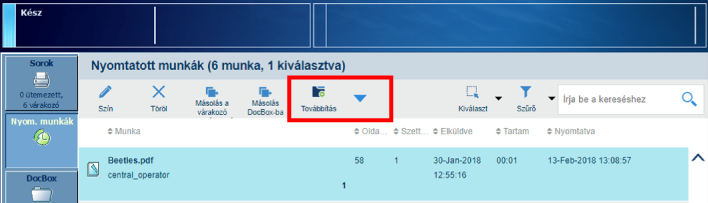 Munka továbbítása egy másik nyomtatóra
Munka továbbítása egy másik nyomtatóraA következő helyekről továbbíthat munkákat:
|
Funkció |
Ütemezett munkák |
Várakozó munkák |
DocBox |
Kinyomtatott munkák |
|---|---|---|---|---|
|
[Továbbítás] |

|

|

|

|
Érintse meg a gombot.
Lépjen a munka helyére.
Válassza ki a továbbítani kívánt munkákat.
Érintse meg a [Továbbítás] gombot.
Válasszon ki egy nyomtatót a listából, vagy adja meg egy másik nyomtató nevét.
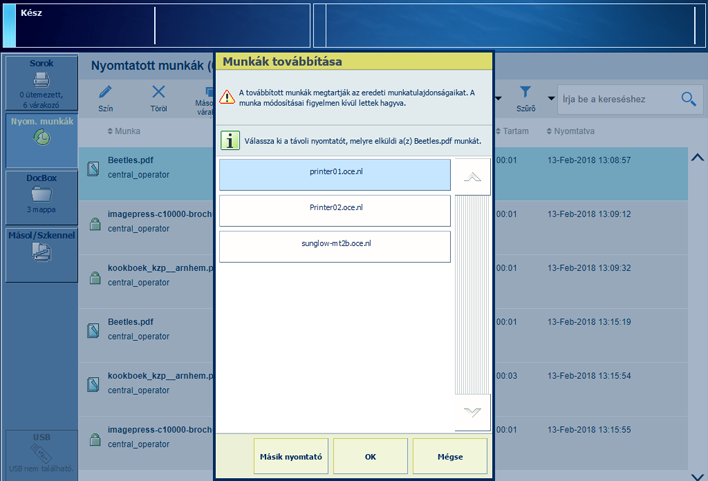 Munka továbbítása egy másik nyomtatóra
Munka továbbítása egy másik nyomtatóraÉrintse meg az [OK] gombot.